電話なしでPC上に回線アカウントを作成する方法
LINEは、スマートフォンやPC向けの優れたアプリケーションで、友人や親戚との迅速なコミュニケーションを実現します。 チャット、ビデオコール、テキストメッセージなどを非常に簡単かつ迅速に実行できる優れた機能を備えています。 LINEは、SkypeやWhatsAppなどの無料アプリケーションの代わりに使用できます。すべての電話連絡先がインポートされるため、LINEを手動で使用している友達を探す必要はありませんが、LINEを使用する場合は同じではありません。 PC上で。 PCで新しいLINEアカウントを作成する場合は、連絡先を手動で追加する必要があります。 この記事では、Bluestacksを使用してPCでLINEアカウントを作成し、スマートフォンだけでなくPCでもアプリケーションを楽しむ方法を説明します。 PCでLINEを使って友達や家族と連絡を取り合ったりチャットしたりするのは素晴らしい経験です。
LINEは特にスマートフォン向けの素晴らしいアプリですが、これらの方法を知っていればPCでも楽しめます。 Bluestacksは、パーソナルコンピューターでAndroidアプリケーションを実行するのに役立つエミュレーターです。 そのため、パソコンにLINEアプリをダウンロードして実行することで、携帯電話と同じようにLINEのすべての機能を高速通信で楽しむことができます。 PCでLINEアカウントにサインアップするには、明確でわかりやすい手順に従ってください。30分以内に完了します。
ステップ1.BlueStacksをダウンロードしてインストールする
最初のステップで、BluestacksをダウンロードしてPCにインストールする必要があります。 公式ウェブサイトから簡単にダウンロードできます。 bluestacksをダウンロードするための公式リンクは次のとおりです:http://www.bluestacks.com/download.html?utm_campaign = homepage-dl-button。インターネットの速度によっては、PCにダウンロードするのに少し時間がかかる場合があります。
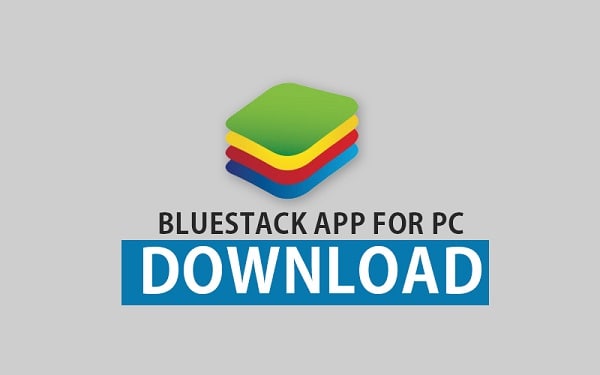
ステップ2.Bluestacksをインストールする
ダウンロードが完了したら、[実行]をクリックし、いくつかの簡単な手順に従って完全にインストールする必要があります。 ご存知のように、このステップは数分で完了します。 ポップアップ画面でプロセスを簡単に確認できます。
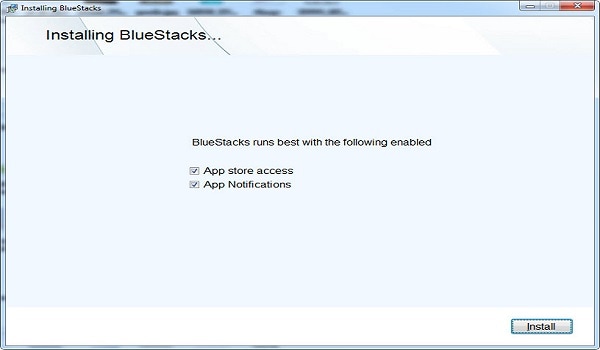
ステップ3.起動と検索
このステップでは、PCにすでにインストールされているBluestacksを開く必要があります。 また、詳細を使用してアプリケーションにアクセスするには、Playストアにサインインする必要があります。 ログイン後、LINEアプリを検索するには、その上にある検索ツールを見つける必要があります。 検索ボックスに「LINE」と書くだけで、そこに表示されます。
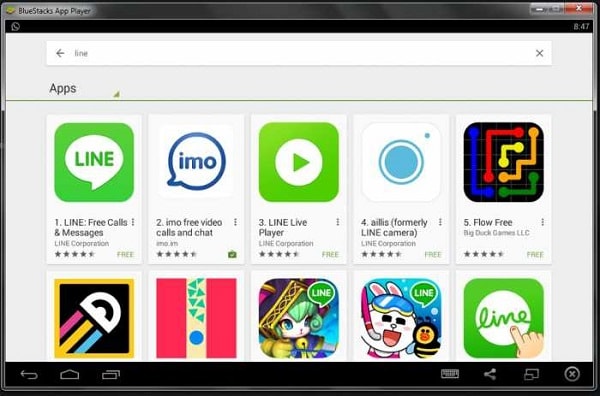
ステップ4.LINEをダウンロードする
このステップは、Bluestacksを介してPCにLINEアプリをインストールすることで構成されています。 前の手順で、検索ツールでLINEを見つけたので、ダウンロードする必要があります。 この手順を完了するために、Gmailのログインにストアからアプリをダウンロードするように求められます。
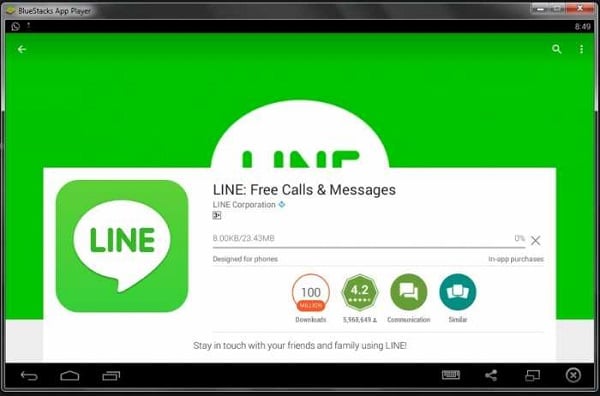
ステップ5.LINEをインストールします
PCで使用するには、このステップでLINEをインストールする必要があります。 ログインの詳細を入力した後、[利用規約に同意する]をクリックすると、ダウンロードして自動的にインストールされます。 ファイルのサイズとインターネットの速度によっては、少し時間がかかる場合がありますので、単独でインストールされるまでしばらくお待ちください。
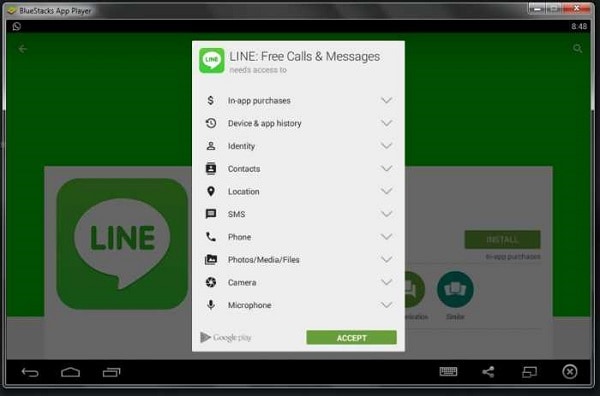
ステップ6.LINEを起動します
これで、すでにLINEがPCにインストールされています。 この非常に簡単な手順で、最近インストールしたLINEアプリケーションを起動するように指示されます。 LINEアイコンをタップすると完了です。

ステップ7.国と番号を選択します
このステップでは、国を選択してから電話番号を入力する必要があります。 これらを提供すると、アクティベーションコードを含むメッセージが送信されます。 国のネットワーク速度によっては、コードの送信に時間がかかる場合があります。
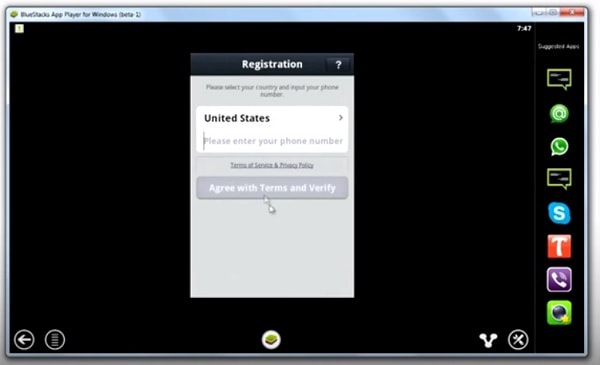
ステップ8.コードを入力します
この手順では、指定した電話番号で受け取ったコードを確認するように指示されます。 コードを受け取っていない場合は、[確認コードを再送信]をクリックしてコードを再送信できます。 すでにコードを取得している場合は、コードを貼り付けるか記述して、[次へ]をクリックして次の手順に進みます。
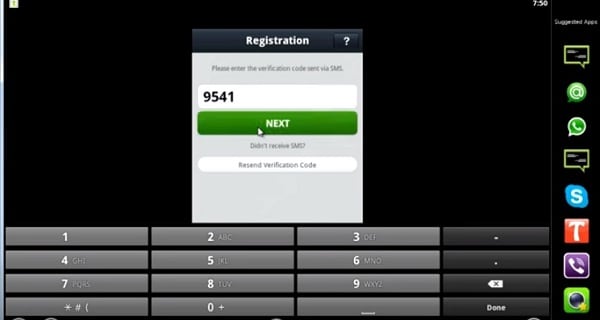
ステップ9.メールアカウントの設定
このステップでは、メールアカウントを設定する必要があります。 コードが確認されると、メールアドレスとパスワードの入力を求められます。 勤務先のメールアドレスとパスワードを入力してください。 この手順を完了するには、[登録]をクリックして次の手順に進みます。 登録プロセスはほぼ完了しました。
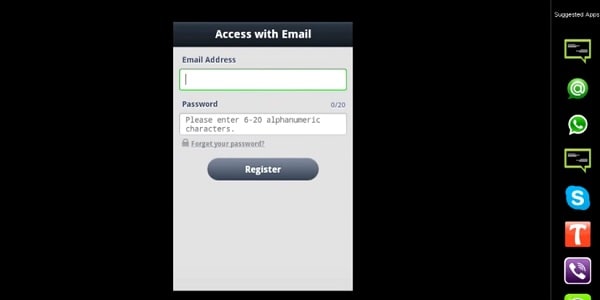
ステップ10.名前の登録
このステップでは、登録を完了するために名前を設定するように求められます。 これで、PCで新しいLINEアカウントが正常に作成されました。 この後、連絡先を手動で追加したり、友達を見つけたり、追加したりできます。 あなたは今あなたの仲間とあなたのPC上でLINEアプリを楽しむことができます。
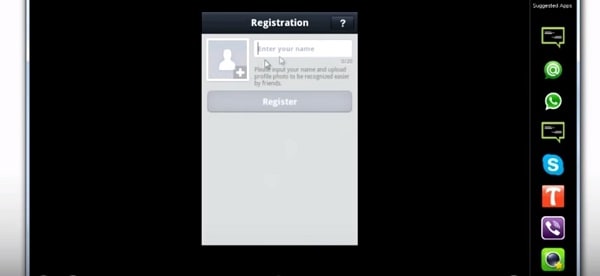
したがって、Bluestacksを使用してPCで新しいLINEアカウントにサインアップする方法を学びました。 LINEは、友達とおしゃべりしながら、ステッカー、スマイリー、感情アイコンを使って楽しい交流をするトップレベルです。 簡単に言えば、それはインターネットを使用した無料のコミュニケーションのための最高のアプリケーションのXNUMXつです。 上記の手順に注意深く従えば、どんなPCでもLINEアプリを大喜びで楽しむことができます。